wps怎么快速制作填空题下划线?
来自京东商城https://www.jd.com/的优秀用户snrgmyxwyg,于2024-10-21在生活百科知识平台总结分享了一篇关于“wps怎么快速制作填空题下划线?梵高”的经验,非常感谢snrgmyxwyg的辛苦付出,他总结的解决技巧方法及常用办法如下:
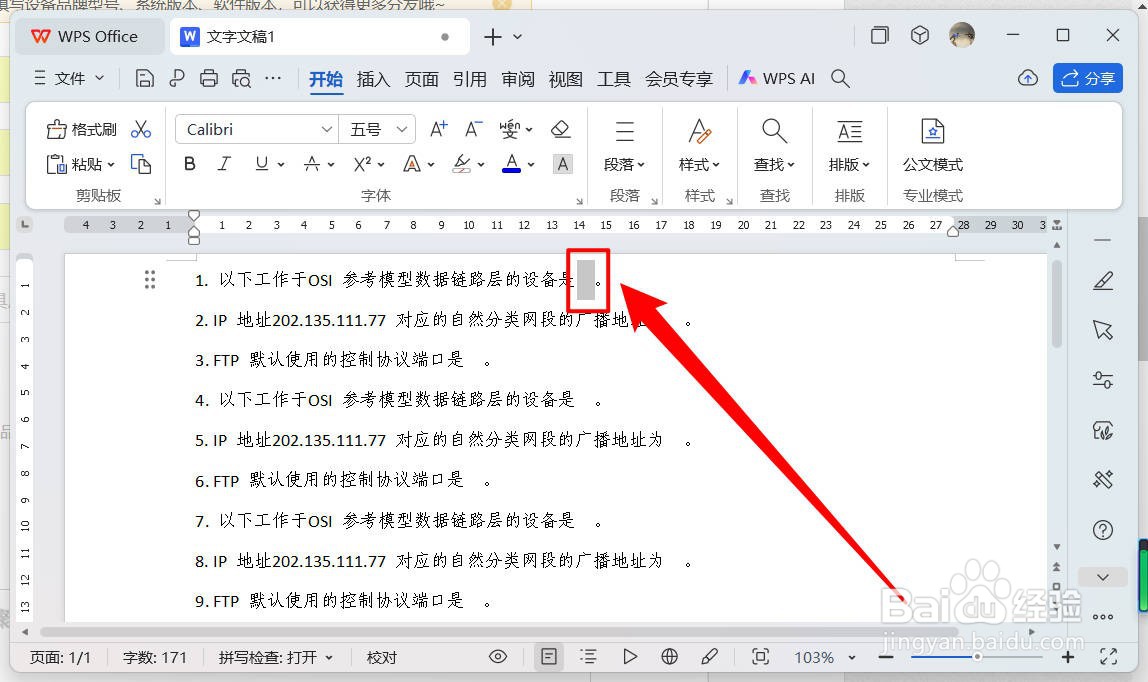 [图]2/7
[图]2/7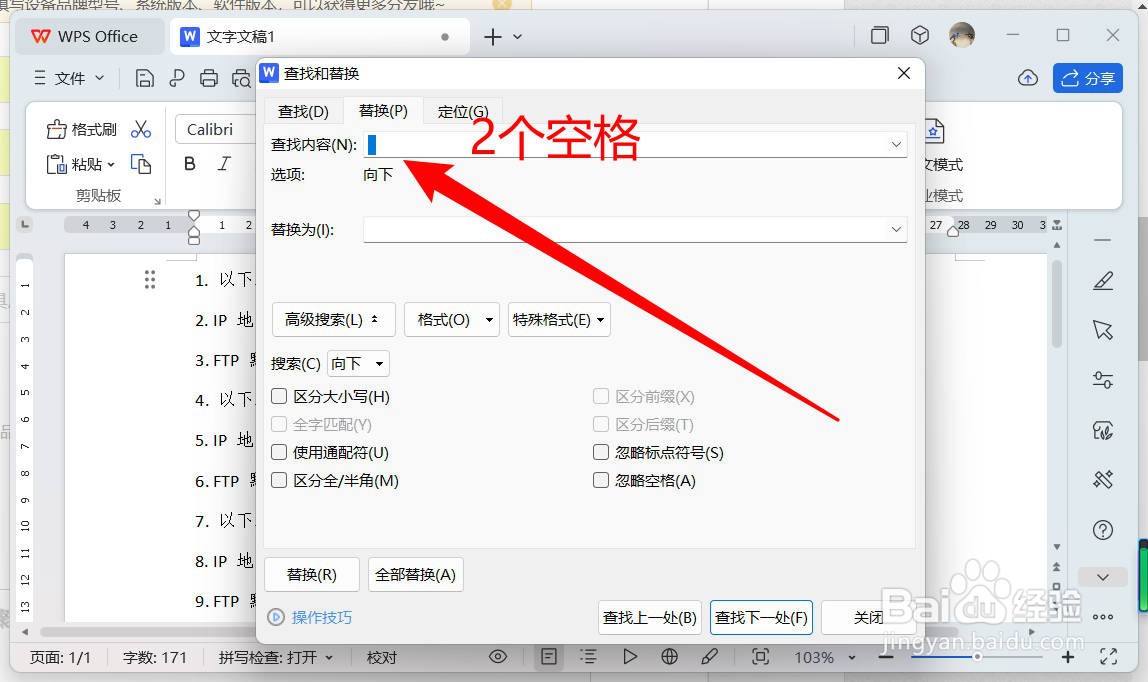 [图]3/7
[图]3/7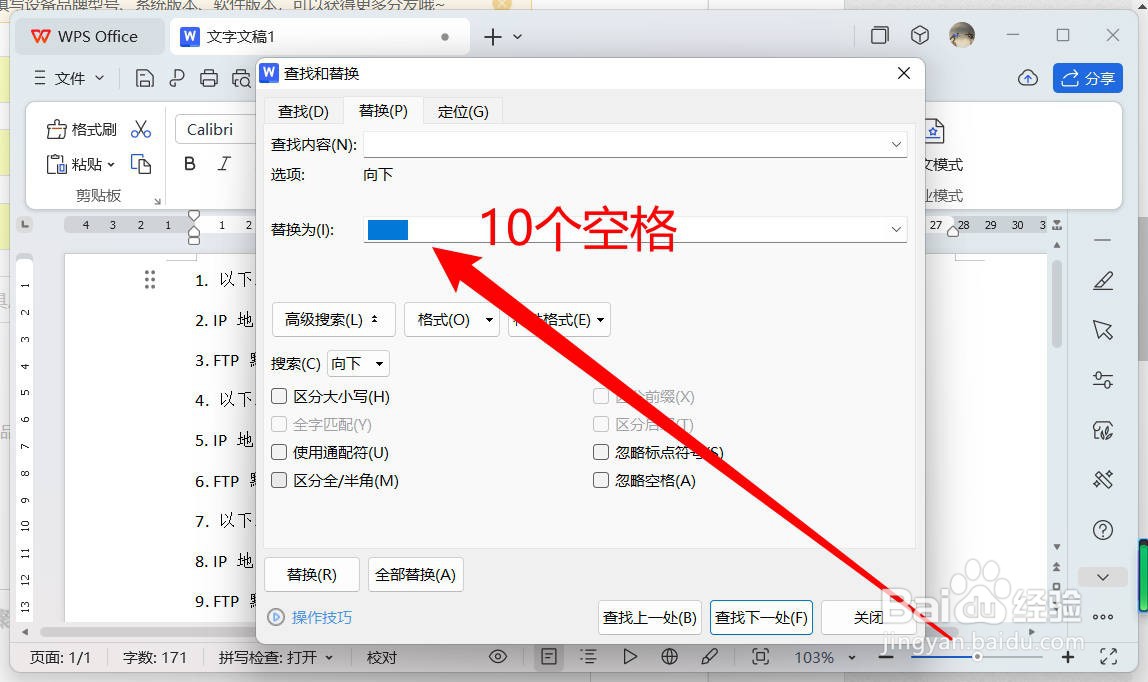 [图]4/7
[图]4/7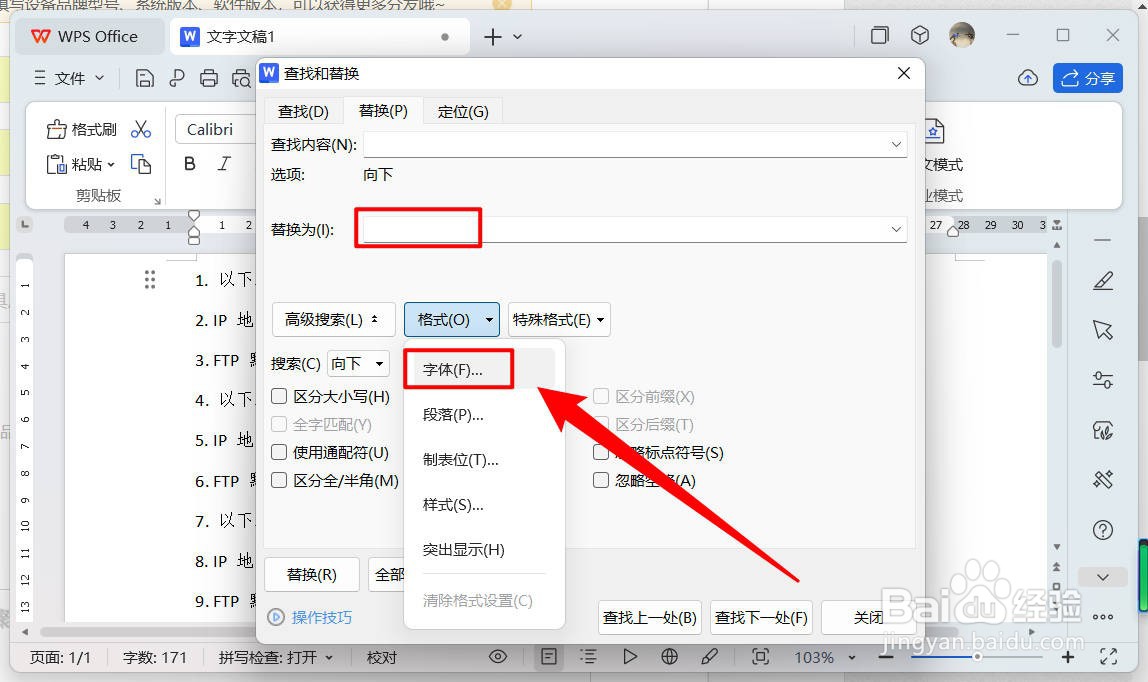 [图]5/7
[图]5/7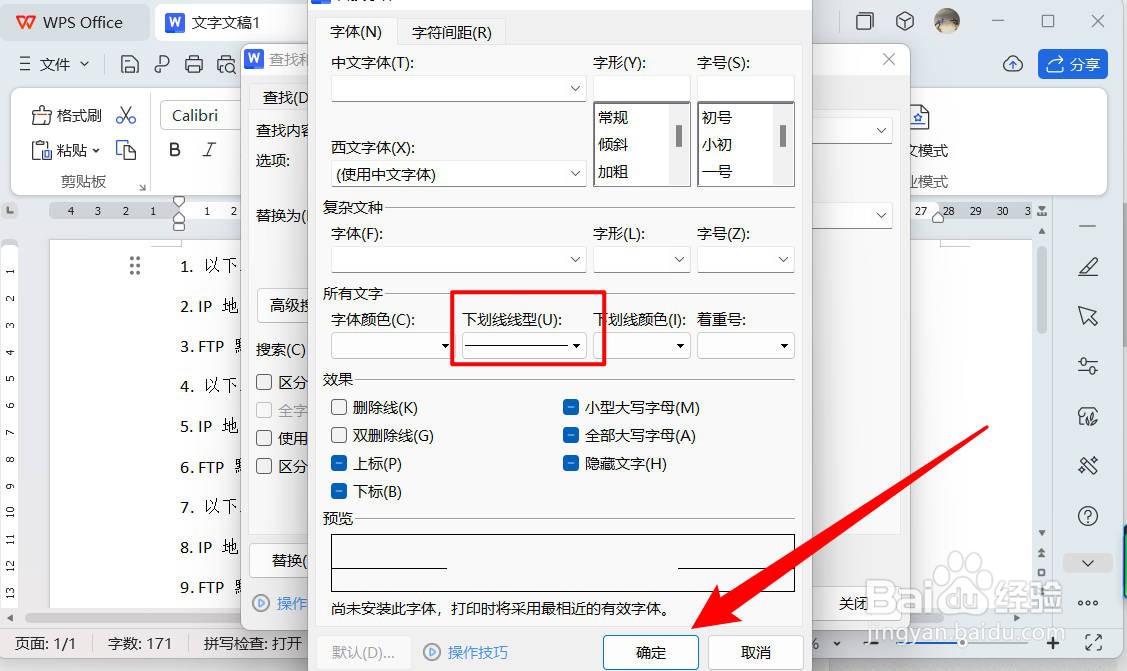 [图]6/7
[图]6/7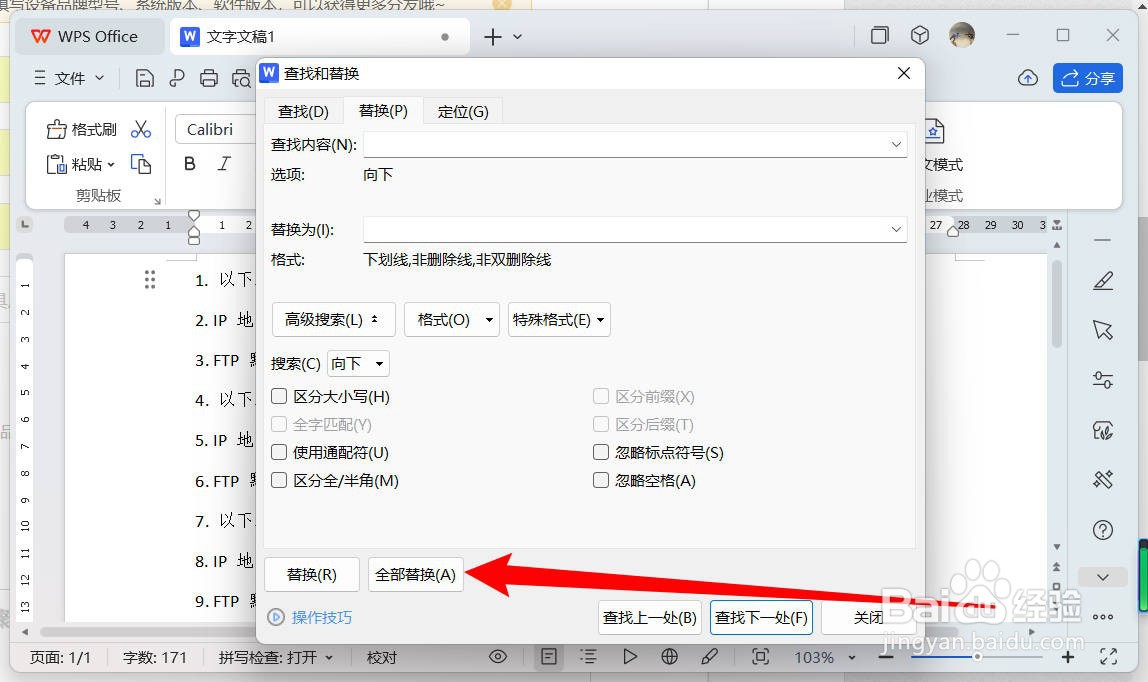 [图]7/7
[图]7/7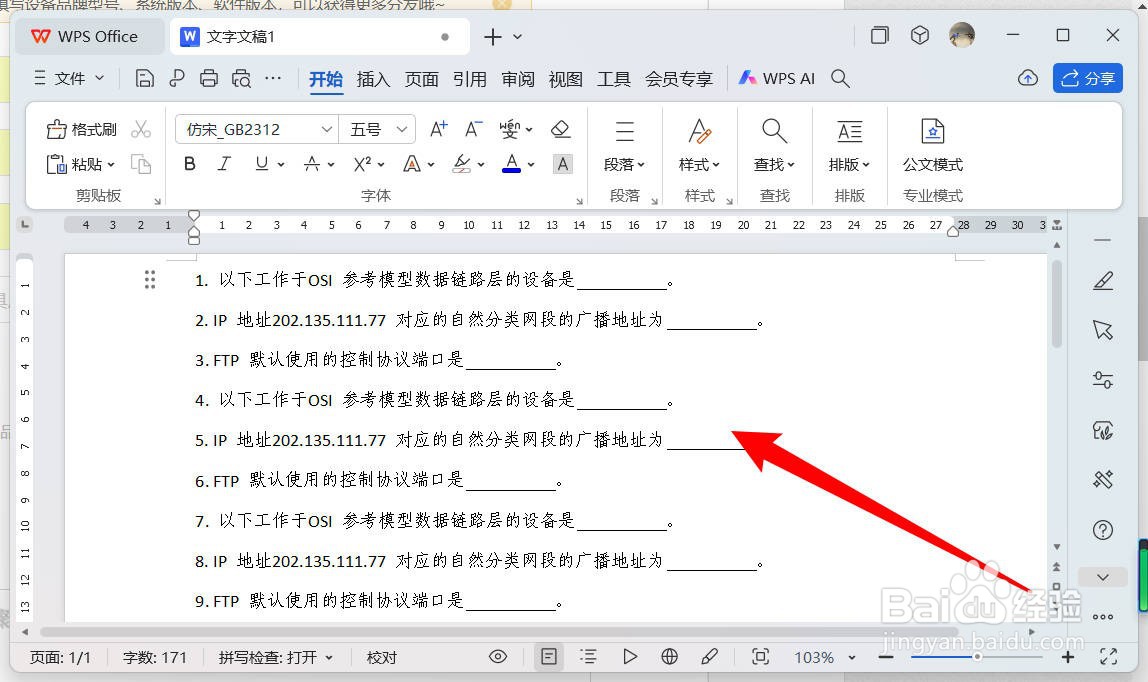 [图]
[图]
wps怎么快速制作填空题下划线?小编已经为你整理好了,步骤总共分为7步,快来跟着小编一起来操作一下吧:
- 品牌型号:联想拯救者y9000p
- 系统版本:windows11
- 软件版本:wps2019
方法/步骤
1/7分步阅读制作试题时,下划线处输入2个空格替代
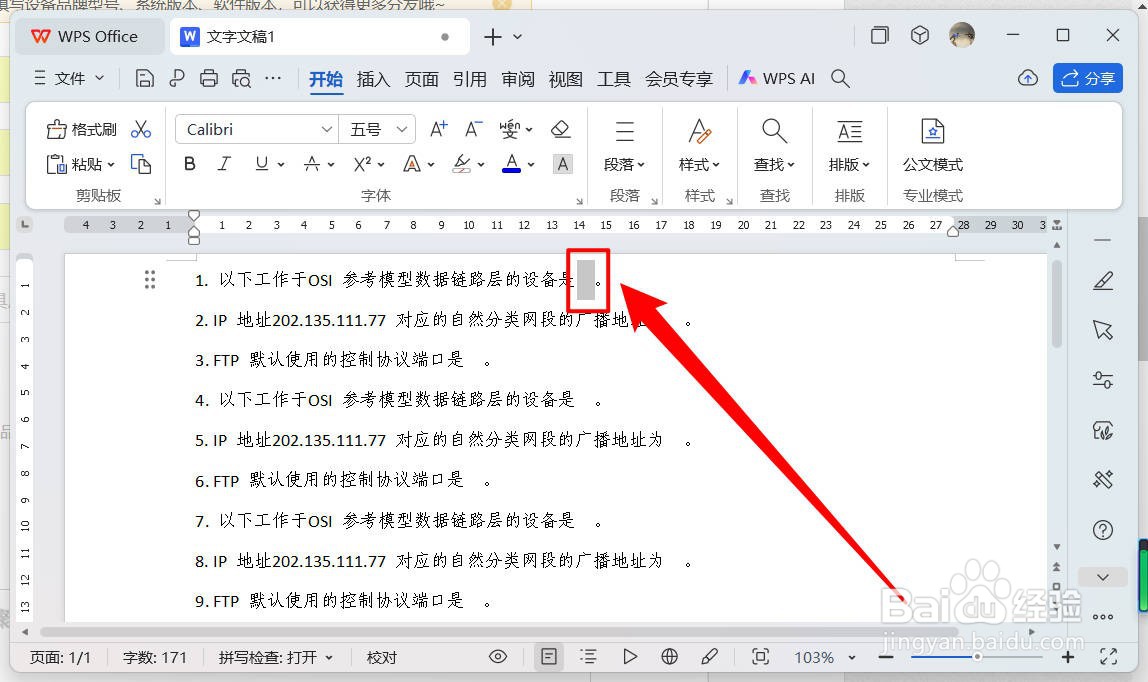 [图]2/7
[图]2/7按下CTRL+H,打开替换对话框,输入查找内容为“ ”(2个空格)
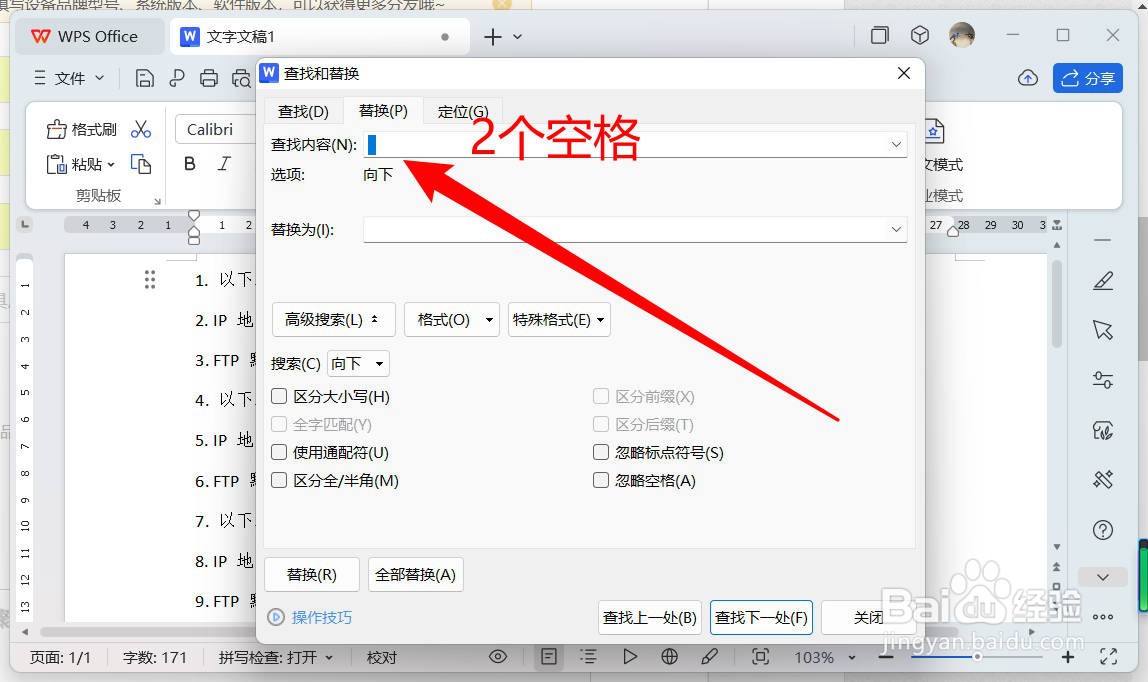 [图]3/7
[图]3/7替换为处,输入10个空格(根据自行调整)
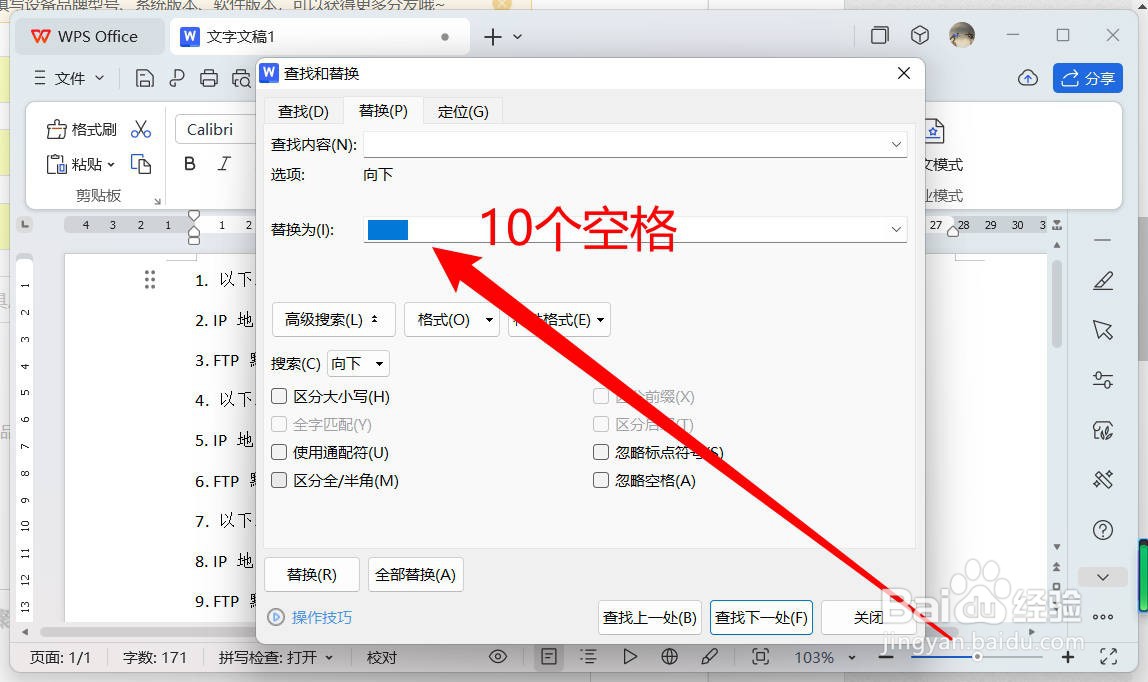 [图]4/7
[图]4/7依次点击”格式“——”字体“
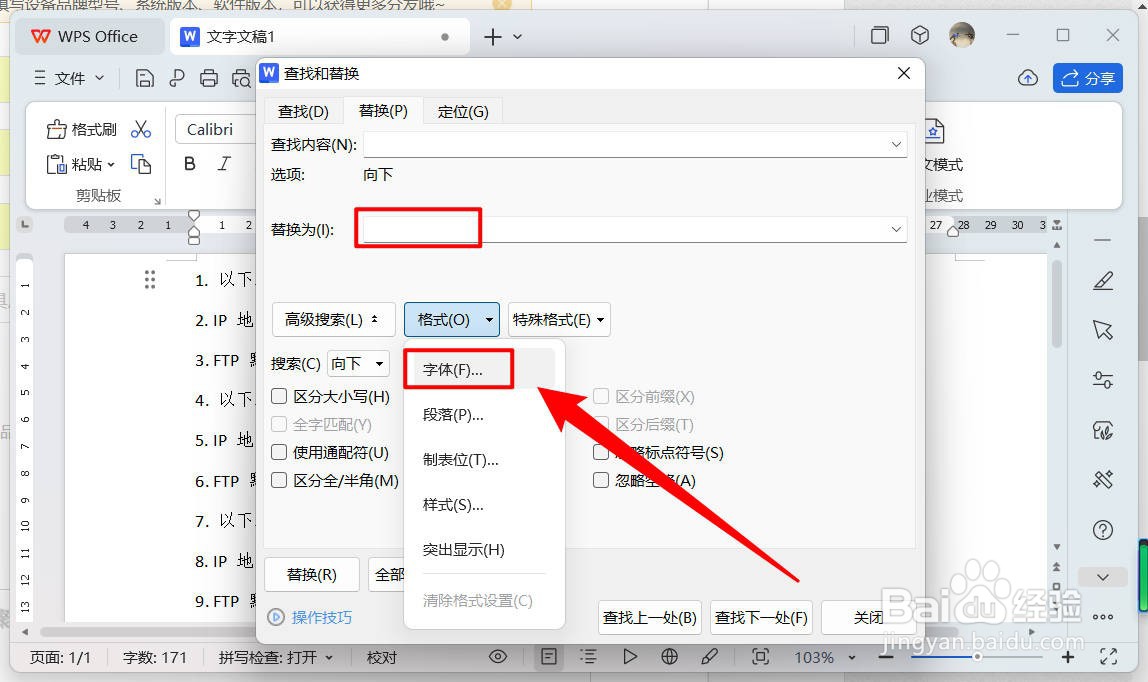 [图]5/7
[图]5/7选择下划线线型,点击确定
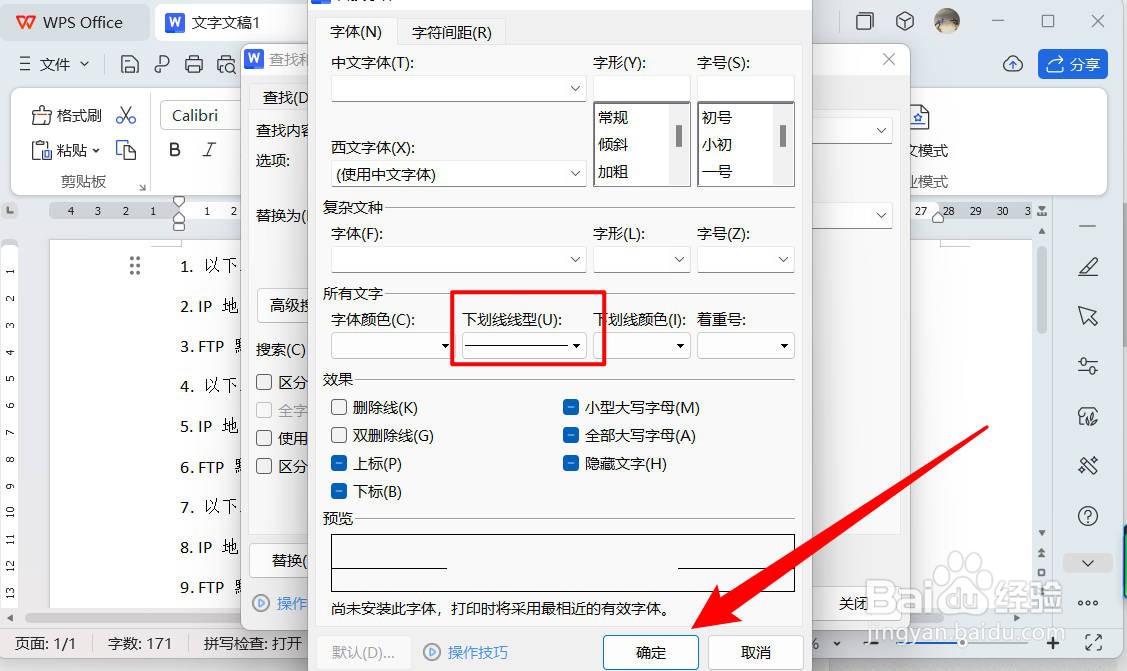 [图]6/7
[图]6/7点击全部替换
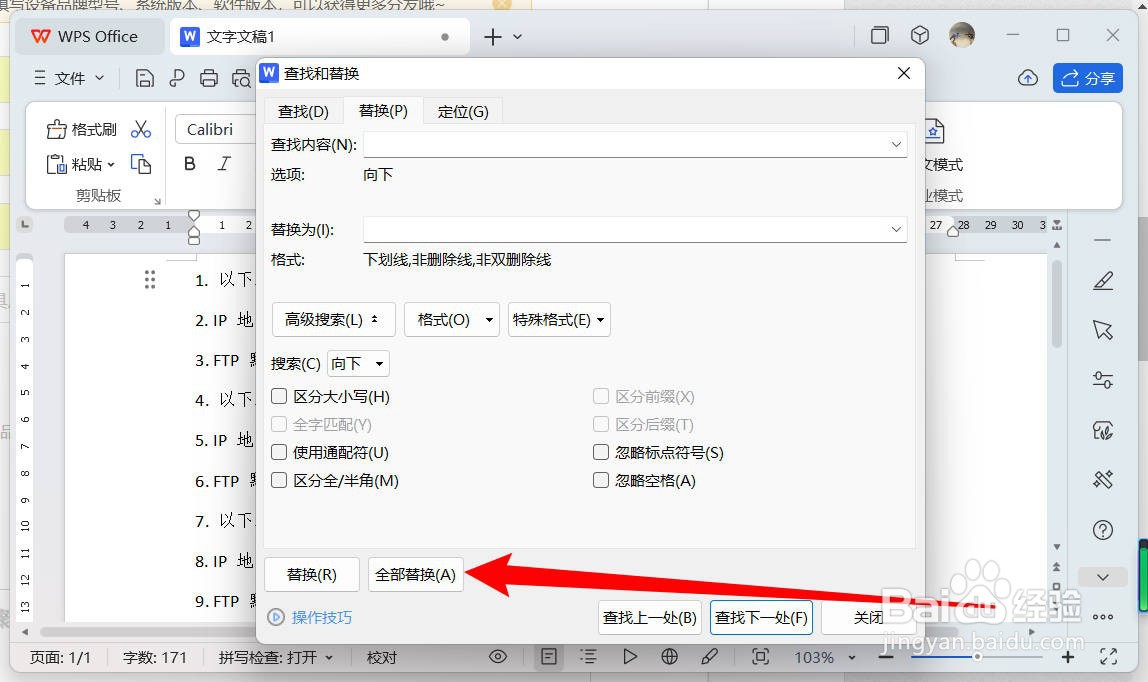 [图]7/7
[图]7/7实现需要的效果即可
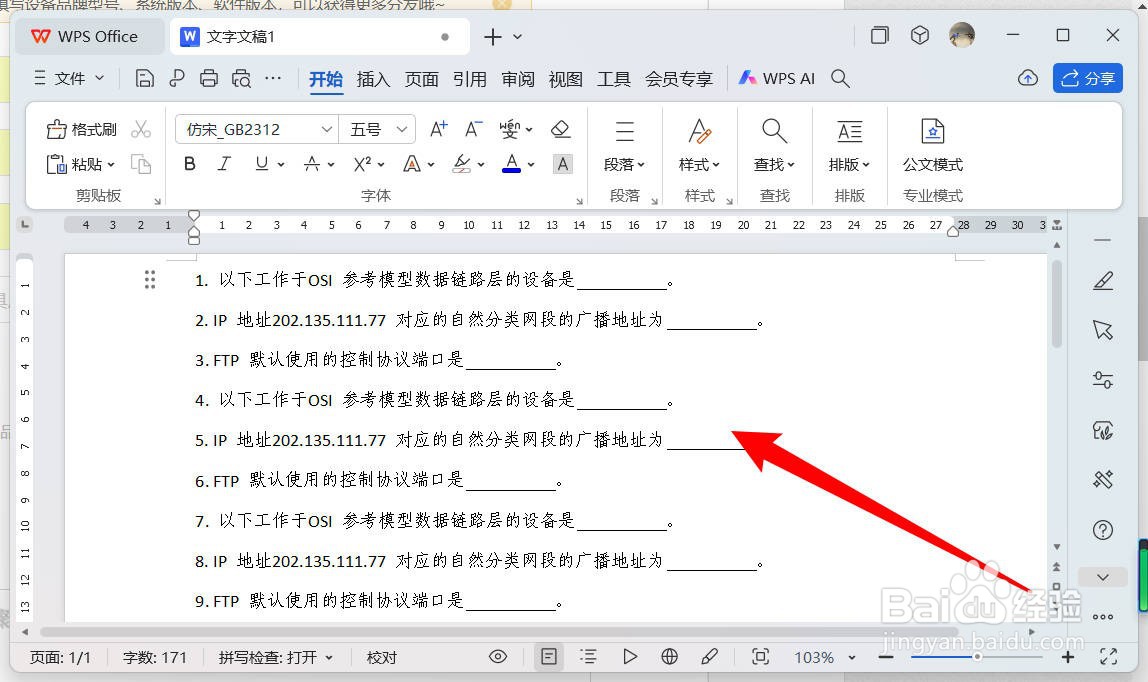 [图]
[图]编辑于2024-10-21,内容仅供参考并受版权保护
经验内容仅供参考,如果您需解决具体问题(尤其法律、医学等领域),建议您详细咨询相关领域专业人士。如需转载,请注明版权!
标题:wps怎么快速制作填空题下划线? 网址:http://www.toutiaojingyan.com/3d69c551fca16db1cf02d78d.htm
发布媒体:头条经验 作者:snrgmyxwyg

